Program do sprawdzania komputera pod kątem błędów. Recenzja najlepszych
Fakt, że w systemach operacyjnych WindowsBez względu na ich wersję, błędy ciągle występują, nikt nie będzie zaskoczony. W prawie 99% przypadków na 100 są one powiązane z informacjami przechowywanymi na twardym dysku. Jednak nie każdy komputer sprawdzający błędy jest w stanie skorygować określone awarie. Następnie skupimy się na najważniejszych aspektach rozwiązywania problemów, błędów i awarii w systemie.
Dlaczego potrzebuję programu do sprawdzania komputera pod kątem błędów?
Jeśli chodzi o przyczyny awarii, mogąlista godzin. Oto nieprawidłowe zakończenie aplikacji lub całego systemu jako całości, niespójność między sterownikami urządzeń i systemem operacyjnym, nagła utrata zasilania, fizyczne uszkodzenie dysku twardego, błędy w plikach systemowych lub ich brak, infekcja wirusami, niekompletne lub nieprawidłowe usunięcie składników oprogramowania itp.

Jak widać, powody mogą być całkiem sporo, iNie każdy program sprawdzający komputer pod kątem błędów został zaprojektowany do kompleksowego rozwiązania problemu. Nie, oczywiście, można używać tak zwanych optymalizatorów, ale, jak pokazuje praktyka, lepiej jest stosować wąsko ukierunkowane aplikacje. Przy okazji nie powinieneś lekceważyć swoich własnych narzędzi Windows, czasami pomagają nawet lepiej niż narzędzia innych firm.
Aktualizacja systemu
Jak wiadomo, w dowolnej wersji systemu WindowsSą "błędy" i wady. Może to czasami prowadzić do awarii systemu lub luk w zabezpieczeniach. Właśnie dlatego Microsoft, z godną pozazdroszczenia regularnością, łata dziury, wydając nowe aktualizacje.

Domyślnie w każdym obsługiwanym systemie operacyjnym Windowsta funkcja, wyszukiwanie i instalacja aktualizacji odbywa się automatycznie (przy stałym połączeniu z Internetem). W skrajnym przypadku w "Centrum aktualizacji" możesz użyć ręcznego wyszukiwania i instalacji, jeśli tryb automatyczny jest wyłączony lub połączenie jest nawiązywane tylko o określonej godzinie.
Kierowcy
Bardzo często mogą wystąpić błędy z powodukonfliktów sprzętowych, a raczej ich niezgodności kierowcy z samym systemem. Dlatego przed użyciem jakiegokolwiek programu do korekcji (usunięcia) błędów komputera, należy przejść do "Menedżera urządzeń" i wyświetlić urządzenia będące w konflikcie.

Z reguły, jeśli są w systemie, onioznaczone są żółtym znakiem zapytania. W takiej sytuacji możesz spróbować zainstalować lub zaktualizować sterowniki urządzeń z własnej systemowej bazy danych, co nie zawsze działa, ale lepiej jest użyć natywnego dysku sterownika lub specjalnych aplikacji automatycznego wyszukiwania lub aktualizacji sterowników, które odnoszą się bezpośrednio do oficjalnego zasobu producenta sprzętu. Możesz również dodać, że jeśli jest włączona automatyczna aktualizacja systemu, niektóre sterowniki są również aktualizowane.
Antywirus dla systemu Windows
Wirusy są dość poważnym zagrożeniem, ponieważdla systemu operacyjnego i dla komponentów "żelaznych". Najprostszym przykładem jest sytuacja, w której wirus rozwinął się już w połowie lat 90., kiedy to, kiedy wpłynął na system, skupił całą jasność ekranu w jednym punkcie, po czym oczywiście monitor się nie powiódł.

Zauważ, że nie każdy zwykły program antywirusowy możeokreślić potencjalne zagrożenie w locie, nawet z uaktualnionymi bazami sygnatur, ponieważ wirusy rosną jak drożdże. Zaleca się używanie przenośnych narzędzi, takich jak Dr. Web CureIt! Lub Kaspersky Virus Removal Tool. W takim przypadku pożądane jest, aby główne oprogramowanie antywirusowe i przenośna aplikacja różniły się od producenta.
Sprawdzanie pamięci RAM dysku twardego przy użyciu własnych narzędzi systemu Windows
Porozmawiajmy teraz o najbardziej powszechnychsytuacje błędów. Ta usterka dysku twardego, ponieważ wszystkie informacje są na nim przechowywane. Od razu możemy powiedzieć, że czasami mogą wystąpić problemy z paskiem RAM, ale jest to bardziej fizyczne niż niespójność oprogramowania. A dzisiaj nie ma oprogramowania, które pozwoliłoby wyeliminować takie konflikty. Więc jeśli ktoś powie ci, że istnieją narzędzia, które eliminują takie błędy, jest to absolutna bzdura. Program do analizy błędów komputera (dla "RAM") - tak. Ale na pewno nie wyeliminować ich. Uderzającym przykładem jest narzędzie Memtest86 +.

Ale z powrotem do błędów na dysku twardym. Z reguły występują one na partycji systemowej, co wpływa na wydajność "systemów operacyjnych". Mogą być również zawarte w partycjach logicznych, ale w tym przypadku tylko zainstalowane aplikacje podlegają awariom, chociaż w wyniku ich nieprawidłowe działanie lub trwałe uszkodzenie może wpłynąć na system jako całość.
Najpierw powinieneś użyć standardusprawdzanie wywołane z menu właściwości dysku lub partycji. W takim przypadku pożądane jest użycie automatycznej korekty błędów systemu. Ale tylko czasami takie podejście może nie dać pożądanego rezultatu.
W takim przypadku lepiej użyć poleceniaciąg znaków, który wprowadza skrót chkdsk z literą dysku. To polecenie jest unikalne, ponieważ możesz dodać do niego dodatkowe parametry w postaci prawego ukośnika (ukośnik w przód) i liter parametrów. Na przykład kombinacja chkdsk z: / f jest podobna do sprawdzania z automatyczną korektą niepowodzeń, ale działa znacznie bardziej poprawnie. I jest wiele takich zespołów w zupełnie różnych odmianach.
Narzędzia do analizy i naprawiania błędów HDD
Jeśli użytkownik nie jest silny w części systemowej,Zobaczmy, co można zrobić, jeśli nadal trzeba od razu sprawdzić, czy na dysku twardym nie ma błędów. Jak sprawdzić? Jest bardzo prosty w użyciu dowolnego dostępnego narzędzia innej firmy.
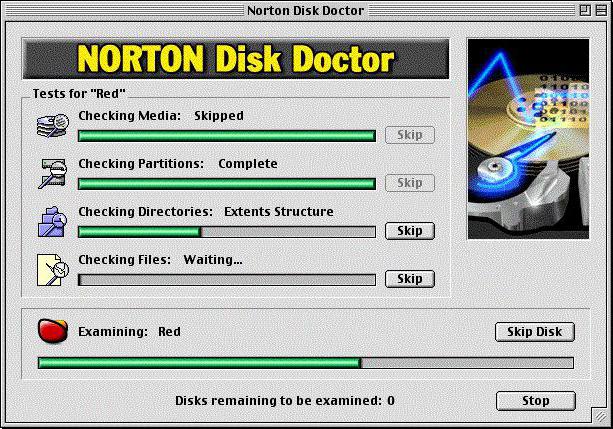
Wśród nich jest Norton Disc Doctor,CheckDisk, HDD Scan i wiele innych. Większość z nich to w pełni zautomatyzowane narzędzia, które umożliwiają szybkie sprawdzenie i poprawienie błędów na dysku twardym za pomocą jednego kliknięcia.

Ale dla doświadczonych użytkowników jest bardziej wydajnynarzędziem jest program Victoria. Oczywiście jest to dość skomplikowany, ale najpotężniejszy ze wszystkich znanych narzędzi, który nie ma sobie równych na całym świecie. I działa w trybie Windows, w trybie zgodności DOS. Przy okazji, w drugim przypadku pokazuje najlepsze wyniki.
Windows 7: sprawdź pliki systemowe pod kątem błędów
Wystarczy sprawdzenie plików systemowychproblematyczne. Ręczne robienie tego nie jest tego warte, zwłaszcza, że żaden użytkownik nie może naprawdę powiedzieć, ile i które pliki powinny być w systemie. Ponadto są one obecne i mogą, ale ich struktura ulegnie uszkodzeniu. Co robić w tym przypadku? To proste. Program sprawdza komputer pod kątem błędów w części systemowej.

Najprostsze narzędzie można nazwać małymdarmowy program BUG DOCTOR. Jest w stanie przeprowadzać automatyczną analizę i korygować drobne błędy. Niestety, nie jest on w stanie przywrócić plików systemowych lub wyszukiwać ich zamienników.

Ponieważ większość plików systemowych jest wykonywanaw postaci dynamicznych bibliotek z rozszerzeniem .dll, narzędzie o nazwie DLL Suite jest idealne do pełnej analizy, wyszukiwania i automatycznego ładowania uszkodzonych lub brakujących komponentów. Jest często używany nawet w przypadkach, gdy wydajność systemu Windows dowolnej wersji, a nie tylko "siedem", spada poniżej krytycznego limitu.
Aplikacje rejestru
Jedną z najważniejszych ról odgrywa rejestr. Niepoprawne lub nieprawidłowe klucze mogą spowolnić system i spowodować awarię strony. Ponownie ręczna edycja jest niewdzięczna, nawet ze specjalną wiedzą.

Narzędzie takie jak Registry Optimizer,Vit Registry Fix Professional, itp. Po drodze warto doradzić narzędzie iObit Uninstaller, które ma pośredni związek z tym problemem. Jest przeznaczony do usuwania niepotrzebnych aplikacji i ma tryb wymuszonego czyszczenia systemu z plików resztkowych i wpisów rejestru. Jak już wiadomo, nie jest to program do sprawdzania komputera pod kątem błędów, ale raczej sposób zapobiegania ich pojawianiu się w przyszłości z powodu nieprawidłowej deinstalacji aplikacji i ich składników.
Kompleksowe narzędzia
Jeśli chodzi o skomplikowane narzędzia, zawierają one prawie wszystkie powyższe moduły i automatycznie sprawdzają system. Ale są one w większości odpowiednie tylko dla niedoświadczonych użytkowników.

Dzisiaj można je bardzo policzyć. Najbardziej wyróżniające są Advanced System Care, Ashampoo WinOptimizer, CCleaner, AVG PC TuneUp, Glary Utilities, Error Repair Pro, System Mechanic, Rising PC Doctor i wiele innych. Każdy taki program sprawdzający komputer pod kątem błędów może nie tylko je naprawić, ale także zoptymalizować system Windows, na przykład wyłączając niepotrzebne usługi w tle.
Jednak, jak wspomniano powyżej, nie ma sensu oczekiwać od nich zbyt wiele, ale nadal wykorzystując narzędzia ściśle ukierunkowane, co w dużej mierze decyduje o ostatecznym wyniku.







